Huomaa: Tämän artikkelin käännös on tarkoitettu vain tiedoksi. Käännös on luotu automaattisesti käännösohjelmiston avulla, eikä sitä ole välttämättä tarkistettu. Näin ollen tämän artikkelin englanninkielistä versiota on pidettävä hallitsevana versiona, joka sisältää uusimmat tiedot. Voit tutustua siihen täällä.
Analysoi CTA:n (legacy) suorituskykysi
Päivitetty viimeksi: kesäkuuta 12, 2024
Saatavilla minkä tahansa seuraavan Tilauksen kanssa, paitsi jos toisin mainitaan:
|
|
|
|
| Vanhentunut Marketing Hub Basic-versio |
Kun olet luonut CTA-kohteet ja lisännyt ne HubSpot-sisältöön, analysoi CTA-kohteiden suorituskykyä ja selvitä, mitkä CTA-kohteet saavat eniten katseluja ja klikkauksia.
Huomaa: CTA:n (legacy) klikkaukset eivät aina vastaa sivunäkymiä, tutustu tarkemmin tämän ristiriidan mahdollisiin syihin.
Tarkastele CTA-kojelautaa (legacy).
- Siirry HubSpot-tililläsi kohtaan Markkinointi > CTA:t.
- Napsauta vasemmassa yläkulmassa olevaa pudotusvalikkoa ja valitse CTAs (Legacy).
- Calls-to-action-kojelaudalta löydät luettelon CTA:eistasi. Suodata CTA:t käyttämälläCTA-taulukon yläpuolella olevia pudotusvalikoita (legacy):
- Päivämääräalue: suodata CTA:t tietylle ajanjaksolle.
- Kampanja: suodattaa CTA:t niihin liittyvän kampanjanmukaan .
- Tyyppi: suodata CTA-tyypin mukaan, kuten yksinkertainen, monimuuttujainen tai älykäs CTA.
- Tiimit: suodata CTA:t määritetyn tiimin mukaan.

- Jos haluat lajitella CTA:t CTA (legacy) -taulukossa, napsauta mitä tahansa seuraavista sarakeotsikoista:
- Nimi: CTA:n sisäinen nimi.
- Katselukerrat: kävijät ovat nähneet CTA:n monta kertaa.
- Klikkausprosentti: niiden katselujen prosenttiosuus, jotka johtavat CTA:n klikkaamiseen.
- Klikkaukset: CTA:n klikkausten määrä.
- Sijainnit: niiden HubSpot-varojen (sivut, sähköpostit, blogikirjoitukset jne.) määrä, joissa CTA:ta on käytetty.
- Viimeksi muokattu: päivämäärä, jolloin CTA:ta on viimeksi muokattu.

Tarkastele yksittäisten CTA:iden (vanhojen) suorituskykyä
- Jos haluat tarkastella yksityiskohtaista erittelyä CTA:n suorituskyvystä, napsauta CTA:n nimeä CTA:t (vanhat) -mittaristossa.
- Napsauta yksittäisen CTA:n sivulla Date Range (Päivämääräalue ) -pudotusvalikkoa suodattaaksesi tiedot tietyn aikavälien mukaan.
CTA:n (vanhat) suorituskykyraportit
- Näkymät, napsautukset ja lähettämiset: Näissä raporteissa näkyvät näkymien, napsautusten ja lähettämisten erittely valitulla ajanjaksolla.
- Voit tarkastella CTA:n mittaria viemällä hiiren kursorin tietopisteen päälle kaaviossa.
-
- Voit valita eri mittarin napsauttamalla vasemmassa yläkulmassa olevaa pudotusvalikkoa.
- Voit valita eri mittarin napsauttamalla vasemmassa yläkulmassa olevaa pudotusvalikkoa.
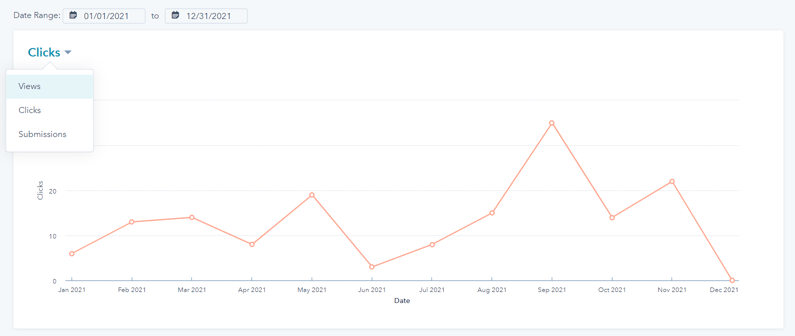
- Näkymien, klikkausten ja lähetysten muunnokset: Tämä raportti näyttää näkymien, klikkausten ja lähetysten lukumäärän ja muunnosprosentit valitulla ajanjaksolla.

- Call-to-action-sijoitukset: Tämä raportti näyttää yksityiskohtaisen erittelyn CTA:n suorituskyvystä. Voit tarkastella tietoja koko sisällöstäsi tai vain sivuista tai sähköposteista.
- Jos haluat näyttää tietoja kaikesta sisällöstäsi tai vain sivuista tai sähköposteista, valitse oikeasta yläkulmasta sisältötyyppi.
-
- Jos haluat nähdä CTA:n suorituskyvyn erittelyn tietyissä sivun URL-osoitteissa, napsauta CTA:n nimeä .
- CTA:n suorituskyvyn arvioimiseksi on suositeltavaa tarkkailla ja analysoida näitä kahta mittaria:
- Klikkausprosentti: Klikkausprosentti on niiden ihmisten prosenttiosuus, jotka katsoivat ja sitten klikkasivat CTA:ta. Vertaa CTA:n klikkausprosenttia toiseen CTA:han tai CTA:si historialliseen suorituskykyyn.
- Lähetysprosentti: lähetysprosentti on niiden ihmisten prosenttiosuus, jotka napsauttivat CTA:ta ja lähettivät sitten lomakkeen CTA:n URL-osoitteen uudelleenohjaussivulla. Vertaa CTA:n lähetysprosenttia toiseen CTA:han tai CTA:iden historialliseen suorituskykyyn.
Huom:
- Lähettämisprosentti ei sisällä kokouslinkkien klikkauksia.
- CTA:n (vanhan) lähettämisiä ei voida yhdistää tarkasti yksittäiseen sivuun, joten lähettämistietoja ei tallenneta kunkin sivun URL-osoitteen osalta. Lähetykset raportoidaan pikemminkin globaalisti CTA:iden osalta (legacy).

- Tulojen attribuutio (vain Marketing Hub Enterprise ): Tämä raportti näyttää kampanjan attribuoidut tulot, attribuoidut tulot sisältävät sopimukset ja attribuoidut tulot sisältävät kontaktit.
- Voit muuttaa käytettyä attribuutiomallia valitsemalla oikeassa yläkulmassa Toiminnot > Muokkaa.
- Jos haluat luoda mukautetun attribuutioraportin attribuutioraportin rakentajassa, valitse Avaa attribuutioraportin rakentaja.
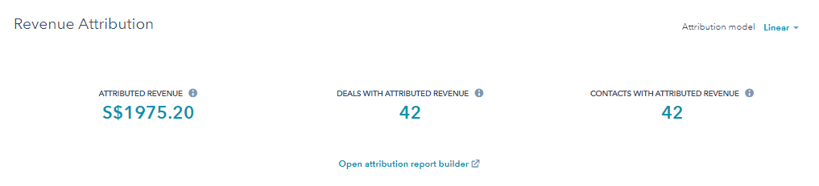
CTAs
Kiitos palautteestasi. Se on meille erittäin tärkeää.
Tätä lomaketta käytetään vain dokumentaation palautteeseen. Lue, miten saat apua HubSpotin kanssa.